Laravelは、MVC(Model-View-Controller)デザインパターンを備えた無料のオープンソースPHPフレームワークです。 2011年にTaylorOtwellによって作成され、CodeIgniter(CI)フレームワークの高度な代替手段を提供する試みとして作成されました。 2011年にLaravelはバージョン1とバージョン2をリリースし、最新のバージョン5.4には、「artisan」という名前のコマンドライン(CLI)サポート、さまざまなデータベースシステムのサポート、ルートの改善など、より多くの改善された機能が付属しています。
このチュートリアルでは、WebサーバーとしてNginx、PHP-FPM 7.0、およびMariaDBを使用してLaravelバージョン5.4をインストールする方法を段階的に説明します。 Laravel 5.4は、OSバージョンとしてUbuntu16.04を使用するLEMPスタックで実行されます。
CentOS7のLaravel用のこのチュートリアルのバージョンもあります。
私たちが行うこと
- Ubuntuを更新する
- Nginxをインストールする
- PHP-FPM7.0をインストールします
- MariaDBをインストールする
- PHPComposerをインストールする
- Laravel用にNginx仮想ホストを構成する
- Laravelをインストールする
- テスト
前提条件
- Ubuntu16.04サーバー
- root権限
インストールを開始する前に、リポジトリを更新してから、すべてのパッケージを最新バージョンに更新する必要があります。そのためには、まずsshを使用してUbuntuサーバーにログインします。
ssh [email protected]
次に、Ubuntuリポジトリを更新し、システム上のすべてのパッケージを最新バージョンにアップグレードします。
sudo apt-get update
sudo apt-get upgrade
サーバーを再起動してから、sshを使用して再接続します。
このステップでは、システムにNginx1.10をインストールします。リポジトリで利用できます。次のaptコマンドを使用してインストールする必要があります。
sudo apt-get install -y nginx
インストールが完了したら、Nginxを起動し、システムの起動時に自動的に起動できるようにします。これは、次のsystemctlコマンドを使用して実行できます。
systemctl start nginx
systemctl enable nginx
Nginxはポート80で実行されています。次のように、netstatコマンドを使用して関連する統計情報を確認してください。
netstat -plntu
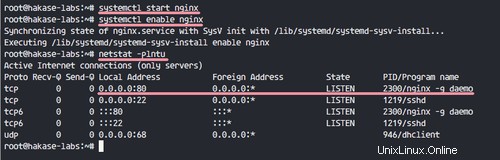
または、curlコマンドを使用することもできます。
curl localhost
Nginxがインストールされたので、システムにPHP-FPMバージョンをインストールする必要があります。 PHP7.0とLaravelに必要ないくつかのPHP拡張機能をインストールします。
次のコマンドを使用して、必要なすべての拡張機能を備えたPHPおよびPHP-FPM7.0をインストールします。
sudo apt-get install -y php7.0 php7.0-curl php7.0-common php7.0-cli php7.0-mysql php7.0-mbstring php7.0-fpm php7.0-xml php7.0-zip
次に、PHP構成ディレクトリに移動し、fpmディレクトリにあるphp.iniファイルを編集します。
cd /etc/php/7.0/
vim fpm/php.ini
次のCGI行のコメントを解除し、値を0に変更します。
cgi.fix_pathinfo=0
それでおしまい。保存して終了します。
これで、PHP-FPMを起動し、システムの起動時に自動的に起動できるようになります。
systemctl start php7.0-fpm
systemctl enable php7.0-fpm
Ubuntuのデフォルトでは、PHP-FPMはsockファイルで実行されています。次の方法でnetstatコマンドを使用してPHP-FPMSockファイルを確認します。
netstat -pl | grep php7.0-fpm
PHPおよびPHP-FPM7.0がインストールされています。
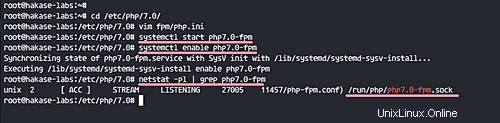
これはオプションですが、LaravelプロジェクトがMySQLに基づいている場合は、プロジェクトに対してこれを行う必要があります。 MariaDBの最新バージョン10.0をシステムにインストールします。
次のコマンドを使用して、リポジトリからMariaDBをインストールします。
sudo apt-get install -y mariadb-server mariadb-client
インストールが完了したら、MariaDBを実行し、システムの起動時に起動できるようにします。
systemcl start mysql
systemctl enable mysql
MariaDBはポート3306で起動しました。netstatコマンドを使用して確認してください。
netstat -plntu
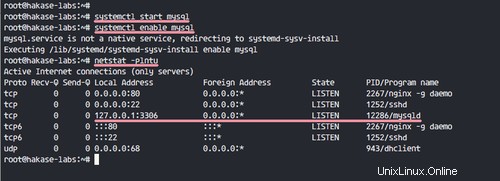
次に、以下の「mysql_secure_installation」コマンドを使用してMariaDBルートパスワードを構成します。
mysql_secure_installation
rootパスワードを入力し、匿名ユーザーを削除し、rootログインをリモートで禁止します。
Set root password? [Y/n] Y
Remove anonymous users? [Y/n] Y
Disallow root login remotely? [Y/n] Y
Remove test database and access to it? [Y/n] Y
Reload privilege tables now? [Y/n] Y
MariaDBのインストールと構成が完了しました。
コンポーザーは、PHPプログラミング言語のパッケージマネージャーです。 2011年に作成され、Node.jsの「npm」とRubyの「bundler」という名前から着想を得ています。 ubuntu 16.04では、composerはリポジトリで利用できるため、aptコマンドを使用してインストールできます。
次のコマンドを使用してPHPComposerをインストールします。
sudo apt-get install -y composer
インストールが完了したら、「composer」コマンドを実行すると、スクリーンショットに示すような結果が得られます。
composer
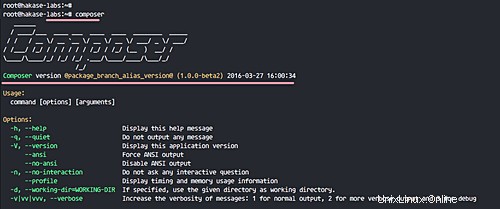
PHPComposerがUbuntu16.04にインストールされています。
このステップでは、Laravel用にnginx仮想ホストを構成します。ただし、その前に、Laravelプロジェクトのディレクトリを決定する必要があります。この例では、プロジェクトに「/ var / www/laravel」ディレクトリを使用します。 mkdirで作成するだけです。
mkdir -p /var/www/laravel
次に、nginx構成ディレクトリに移動し、「sites-available」ディレクトリの下に新しい仮想ホストファイル「laravel」を作成します。
cd /etc/nginx/
vim sites-available/laravel
次の構成をそこに貼り付けます。
server {
listen 80;
listen [::]:80 ipv6only=on;
# Log files for Debugging
access_log /var/log/nginx/laravel-access.log;
error_log /var/log/nginx/laravel-error.log;
# Webroot Directory for Laravel project
root /var/www/laravel/public;
index index.php index.html index.htm;
# Your Domain Name
server_name laravel.hakase-labs.co;
location / {
try_files $uri $uri/ /index.php?$query_string;
}
# PHP-FPM Configuration Nginx
location ~ \.php$ {
try_files $uri =404;
fastcgi_split_path_info ^(.+\.php)(/.+)$;
fastcgi_pass unix:/var/run/php/php7.0-fpm.sock;
fastcgi_index index.php;
fastcgi_param SCRIPT_FILENAME $document_root$fastcgi_script_name;
include fastcgi_params;
}
} それでおしまい。保存して終了します。
次に、「laravel」ファイルの「sites-enabled」ディレクトリへのシンボリックリンクを作成して、仮想ホストをアクティブ化します。次に、nginx構成をテストし、エラーがないことを確認します。
ln -s /etc/nginx/sites-available/laravel /etc/nginx/sites-enabled/
nginx -t
laravelの仮想ホストが作成されました。ここでnginxを再起動します。
systemctl restart nginx
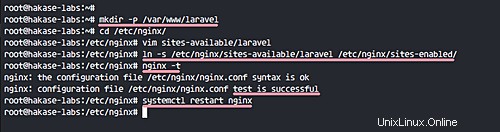
Laravelのインストールを開始する前に、unzipユーティリティがシステムにインストールされていることを確認してください。ツールがない場合は、次のコマンドを使用してインストールします。
sudo apt-get install unzip
Laravelのディレクトリはすでに定義されています:'/ var / www/laravel'ディレクトリ。そのディレクトリに移動します。
cd /var/www/laravel
composerコマンドでLaravelをインストールします。 Laravelをインストールするには、Laravelインストーラーを介したインストールとComposercreateプロジェクトを介したインストールの2つの方法があります。コンポーザー作成プロジェクトを介して最新のLaravelバージョン5.4をインストールします。
次のcomposerコマンドを実行します。
composer create-project laravel/laravel .
Laravelのインストールを待つ必要があります。
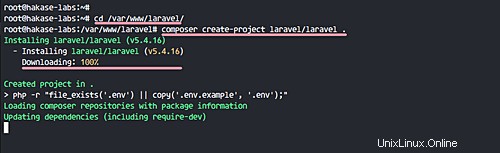
そして、インストールが完了した後。
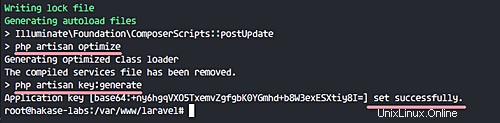
Laravelプロジェクトディレクトリの所有権を「www-data」に変更する必要があります 'ユーザー、およびストレージディレクトリの権限を755に変更します。
chown -R www-data:root /var/www/laravel
chmod 755 /var/www/laravel/storage
Laravelのインストールはエラーなしで完了しました。
仮想ホスト構成ファイルでは、Laravelのドメイン名をすでに定義しています' laravel.hakase-labs.co '。
Webブラウザーを開き、Laravelをインストールしたドメインにアクセスします。ここで、テストサーバーは http://laravel.hakase-labs.co/
そして、Laravelのホームページが表示されます。
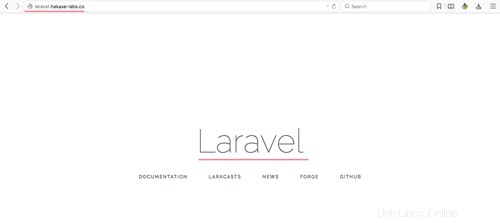
Ubuntu 16.04でのNginx、PHP-FPM 7、MariaDBを使用したLaravelのインストールは成功しています。
- https://laravel.com/docs/5.4/installation